ในช่วงหลายปีที่นำไปสู่ iPhone X การปลุก iPhone ของคุณไม่ใช่เรื่องใหญ่จริงๆ เพียงแค่คลิกที่ปุ่มโฮมก็จะปลุก iPhone ของคุณขึ้นมาทันทีและมีแนวโน้มว่าจะปลดล็อคไปพร้อม ๆ กัน
สารบัญ
- การอ่านที่เกี่ยวข้อง
- แตะเพื่อปลุกคืออะไร
- วิธีเปิดใช้งานการแตะเพื่อปลุก
- วิธีเปิดใช้งาน Raise to Wake
- วิธีปิดการแตะเพื่อปลุก
- โทรศัพท์รุ่นใดบ้างที่รองรับการแตะเพื่อปลุก
-
โทรศัพท์ของฉันรู้สึกว่าปลดล็อกช้าลงแล้ว ฉันควรทำอย่างไร
- กระทู้ที่เกี่ยวข้อง:
การอ่านที่เกี่ยวข้อง
- คุณสามารถเปลี่ยน iPhone ของคุณด้วย Apple Watch ได้หรือไม่?
- iPhone กำลังจะตายแบบสุ่ม? นี่คือเหตุผล
- iPhone 12 Pro กับ 11 Pro: คุณควรอัพเกรดหรือไม่
- วิธีปิดการใช้งาน 5G บน iPhone 12
- สุดยอดเครื่องชาร์จ iPhone 12 ที่คุณควรได้รับ
จากนั้นเปิดตัว iPhone X และปุ่มโฮมถูกลบออกทั้งหมด แม้ว่า iPhone 8 จะยังมีปุ่มอยู่ แต่ผู้ที่มีดีไซน์ล่าสุดต้องการวิธีที่รวดเร็วและง่ายดายในการดูการแจ้งเตือนหรือปลดล็อก iPhone
แตะเพื่อปลุกคืออะไร

Tap to Wake เป็นคุณสมบัติที่มีอยู่ใน iPhone เกือบทุกรุ่นที่เปิดตัวตั้งแต่ iPhone X เป็นคุณลักษณะที่อธิบายตนเองได้ค่อนข้างดี เนื่องจากคุณเพียงแค่แตะหน้าจอเพื่อดูหน้าจอล็อก ในเวลาเดียวกัน คุณยังได้รับ Face ID พร้อมที่จะสแกนใบหน้าและปลดล็อค iPhone ของคุณ
ฟีเจอร์นี้ไม่ใช่ฟีเจอร์ใหม่สำหรับสมาร์ทโฟน แม้ว่าจะเป็นครั้งแรกที่เราได้เห็นฟีเจอร์นี้มาถึงบน iPhone ก็ตาม อุปกรณ์ Android มีสิ่งที่คล้ายกันมาหลายปีแล้ว โดยโทรศัพท์บางรุ่นยังทำให้สามารถล็อคโทรศัพท์ของคุณได้ด้วยการแตะสองครั้งบนหน้าจอหลัก
คุณลักษณะอื่นที่เปิดตัวควบคู่ไปกับ Tap to Wake เรียกว่า "Raise to Wake" สิ่งนี้ใช้ประโยชน์จากมาตรความเร่งใน iPhone ของคุณและเปิดจอแสดงผลเมื่อยกโทรศัพท์ขึ้น เราได้เห็นคุณสมบัติเดียวกันที่มีอยู่ใน Apple Watch เพื่อดูเวลาโดยไม่ต้องแตะหน้าจอหรืออย่างอื่น
วิธีเปิดใช้งานการแตะเพื่อปลุก
ตามค่าเริ่มต้น ควรเปิดใช้งาน Tap to Wake บน iPhone ที่เข้ากันได้ทุกเครื่อง อย่างไรก็ตาม หากอุปกรณ์ทำงานไม่ถูกต้องหรือคุณคิดว่าปิดอยู่ คุณสามารถเปิดใช้ "แตะเพื่อปลุก" ได้ด้วยวิธีต่อไปนี้
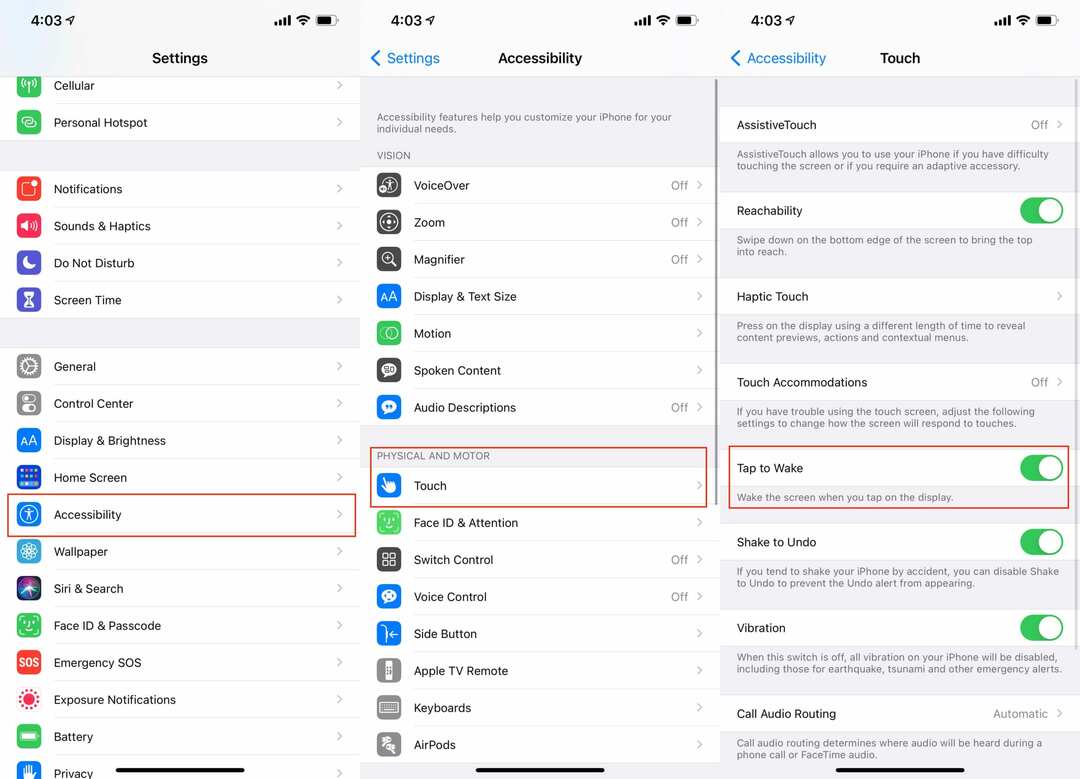
- เปิด การตั้งค่า แอพบน iPhone ของคุณ
- เลื่อนลงแล้วแตะ การช่วยสำหรับการเข้าถึง.
- แตะที่ สัมผัส ภายใต้ ทางกายภาพและมอเตอร์ ส่วน.
- สลับ แตะเพื่อปลุก ไปที่ บน ตำแหน่ง..
จากนั้นเพียงล็อค iPhone ของคุณแล้วแตะที่หน้าจอเพื่อให้แน่ใจว่าเครื่องทำงานอย่างถูกต้อง
วิธีเปิดใช้งาน Raise to Wake
ดีกว่าความสามารถในการแตะเพื่อปลุกคือการยก iPhone ของคุณและดูว่าเกิดอะไรขึ้นกับหน้าจอล็อกของคุณ หรือคุณอาจต้องการเข้าถึงศูนย์ควบคุมโดยไม่ต้องปลดล็อก iPhone ต่อไปนี้เป็นวิธีเปิดใช้งาน Raise to Wake
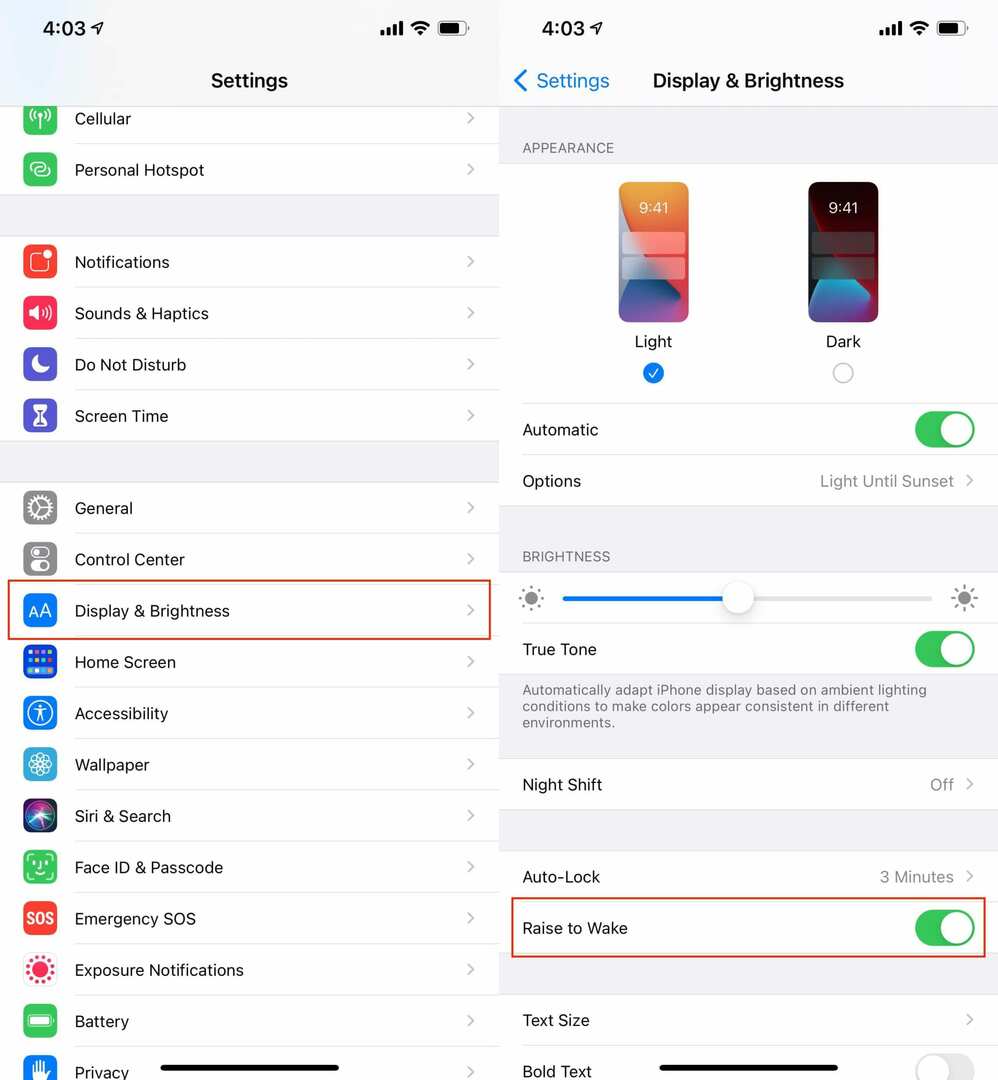
- เปิด การตั้งค่า แอพบน iPhone ของคุณ
- เลื่อนลงและเลือก จอแสดงผล & ความสว่าง.
- สลับ ตื่นขึ้น ไปที่ ปิด ตำแหน่ง.
ข้อดีเพิ่มเติมของ Raise to Wake คือไม่จำกัดเฉพาะ iPhone ที่ไม่มีปุ่มโฮม คุณลักษณะนี้มาถึงรอบ ๆ iPhone 6s และกลายเป็นแกนนำนับตั้งแต่นั้นมา
วิธีปิดการแตะเพื่อปลุก
หากคุณตัดสินใจว่าไม่ต้องการเปิดใช้งานการแตะเพื่อปลุกไม่ว่าจะด้วยเหตุผลใดก็ตาม คุณสามารถปิดคุณสมบัตินี้ได้ วิธีปิดการแตะเพื่อปลุกมีดังนี้
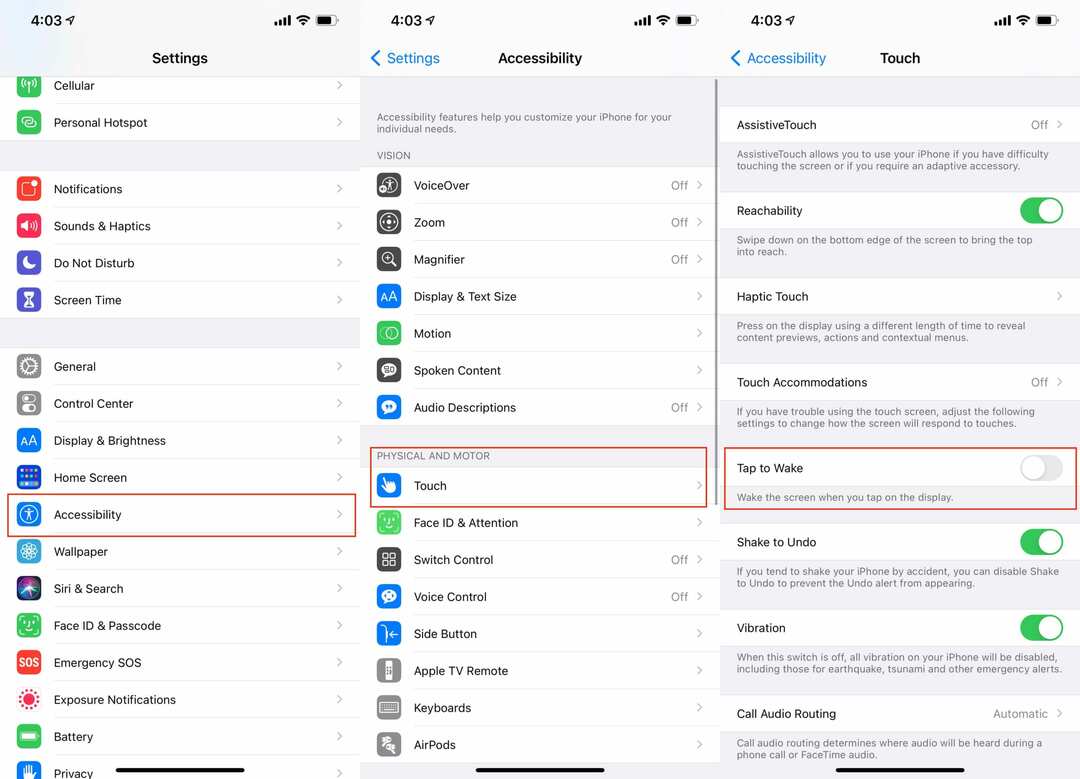
- เปิด การตั้งค่า แอพบน iPhone ของคุณ
- เลื่อนลงแล้วแตะ การช่วยสำหรับการเข้าถึง.
- แตะที่ สัมผัส ภายใต้ ทางกายภาพและมอเตอร์ ส่วน.
- สลับ แตะเพื่อปลุก ไปที่ ปิด ตำแหน่ง.
โทรศัพท์รุ่นใดบ้างที่รองรับการแตะเพื่อปลุก
ดังที่เราได้กล่าวไปแล้วสองสามครั้ง คุณลักษณะ Tap to Wake นั้นไม่มีให้บริการใน iPhone ทุกรุ่น นี่คือรายการของ iPhones ที่มีคุณสมบัตินี้:
- iPhone X
- iPhone XS
- XS Max
- XR
- iPhone 11
- 11 โปร
- 11 โปรแม็กซ์
- iPhone 12 มินิ
- iPhone 12
- 12 โปร
- 12 โปรแม็กซ์
iPhone ทุกเครื่องที่มีปุ่มโฮม รวมถึง iPhone SE 2 ที่เพิ่งเปิดตัว จะไม่มีฟีเจอร์แตะเพื่อปลุก แต่ฟีเจอร์ Raise to Wake นั้นมีให้ใช้งานบน iPhone ที่มีปุ่มโฮมซึ่งย้อนกลับไปถึง iPhone 6s
โทรศัพท์ของฉันรู้สึกว่าปลดล็อกช้าลงแล้ว ฉันควรทำอย่างไร
หากคุณบังเอิญปิดการใช้งานทั้ง Raise to Wake และ Tap to Wake หมายความว่าคุณต้องปลุก iPhone ของคุณด้วยตนเอง ทำได้โดยใช้ปุ่มด้านข้าง/เปิด/ปิดหรือปุ่มโฮม
เมื่อปิดคุณสมบัติเหล่านี้ จะทำให้เกิดความล่าช้าเล็กน้อยก่อนที่ iPhone ของคุณจะสามารถสแกนใบหน้าด้วย Face ID ได้ หากคุณไม่ต้องการประสบกับความล่าช้านั้นและต้องการวิธีปลดล็อก iPhone ที่เร็วที่สุด คุณจะต้องเปิดใช้งานคุณสมบัติเหล่านั้นอีกครั้ง
แอนดรูว์เป็นนักเขียนอิสระที่มีพื้นฐานมาจากชายฝั่งตะวันออกของสหรัฐอเมริกา
เขาได้เขียนบทความให้กับไซต์ต่างๆ มากมายในช่วงหลายปีที่ผ่านมา รวมถึง iMore, Android Central, Phandroid และอื่นๆ อีกสองสามแห่ง ตอนนี้เขาใช้เวลาทำงานให้กับบริษัท HVAC ในขณะที่ทำงานเป็นนักเขียนอิสระในเวลากลางคืน